- Hai problemi con il tuo mouse? Sei fortunato perché oggi ti mostreremo come installare un driver del mouse senza mouse.
- Il modo più semplice per farlo è utilizzare un software di aggiornamento driver affidabile che aggiornerà tutti i driver sul tuo PC.
- L'installazione degli ultimi aggiornamenti di Windows è uno dei modi più semplici per installare i driver mancanti.
- Ti stai chiedendo come reinstallare un driver del mouse? Puoi farlo rapidamente da Gestione dispositivi.

Tuo topo non funziona correttamente e non puoi usarlo affatto? Questo può essere scomodo, quindi oggi ti mostreremo come installare un driver del mouse senza mouse.
Molti utenti hanno riferito che il loro mouse autisti non sono installati correttamente e ciò può influire in modo significativo sulle prestazioni e rendere il mouse inutilizzabile.
Per risolvere questo problema, devi fare affidamento sulle scorciatoie da tastiera, utilizzare il touchpad o il telefono per controllare il PC. Ora che sei pronto per partire, vediamo come risolvere questo problema, vero?
Come posso installare un driver del mouse senza mouse?
1. Utilizzare il software di aggiornamento del driver
Il modo più semplice e veloce per installare le unità mancanti è utilizzare il software di aggiornamento dei driver. Con tale strumento, tutti i tuoi driver verranno aggiornati con solo un paio di clic.
- Scarica e installa DriverFix.
- Avvia il software.
- Attendere il rilevamento di tutti i driver difettosi.
- DriverFix ora ti mostrerà tutti i driver che presentano problemi e devi solo selezionare quelli che desideri risolvere.
- Attendi che l'app scarichi e installi i driver più recenti.
- Ricomincia PC per rendere effettive le modifiche.

DriverFix
Mantieni i driver dei componenti del tuo PC perfettamente funzionanti senza mettere a rischio il tuo PC.2. Installa gli ultimi aggiornamenti di Windows
- Premere Tasto Windows + I per aprire il Applicazione Impostazioni.
- Naviga verso il Aggiornamento e sicurezza sezione.

- Ora seleziona il Controlla gli aggiornamenti pulsante.

Se sono disponibili aggiornamenti, verranno installati automaticamente. Una volta aggiornato il sistema, dovrebbe essere installato il driver del mouse più recente.
3. Usa Gestione dispositivi
- Premere Tasto Windows + X e seleziona Gestione dispositivi dall'elenco.

- Espandi il Mouse e altri dispositivi di puntamento sezione.
- Fai clic con il pulsante destro del mouse (o utilizza il tasto del menu contestuale sulla tastiera) e seleziona Aggiorna driver.
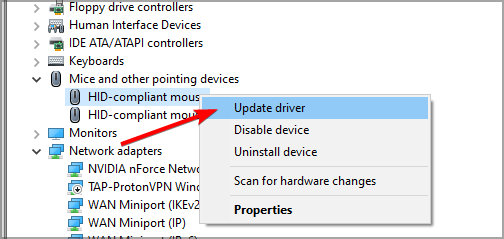
- Selezionare Cerca automaticamente il software del driver aggiornato.

- Windows cercherà ora i driver mancanti e li installerà automaticamente.
Questo è il metodo più semplice e veloce per installare i driver del mouse sul tuo PC, ma tieni presente che dovrai fare affidamento sulla tua tastiera e tasti rapidi o qualsiasi altro metodo di input per eseguire questi passaggi.
4. Reinstallare i driver correnti
- Apri il Gestore dispositivi.
- Ora espandi il file Mouse e altri dispositivi di puntamento sezione.
- Fare clic con il pulsante destro del mouse o utilizzare il tasto del menu contestuale sulla tastiera.
- Ora seleziona il Disinstalla dispositivo opzione.

- Quando viene visualizzata la finestra di dialogo di conferma, selezionare Disinstalla.

- Fallo per tutti i dispositivi mouse che hai sul tuo sistema.
- Dopo averli rimossi tutti, riavvia il PC.
Questa è una semplice soluzione alternativa che dovrebbe costringere Windows a installare automaticamente il driver del mouse predefinito sul tuo PC.
Pochi utenti hanno riferito di essere riusciti a risolvere il problema lasciando un solo mouse sul proprio PC, quindi sentiti libero di provare anche quello.
5. Prova una porta o un mouse diverso
Se devi installare un driver del mouse, prova a collegare il mouse a una porta diversa. A volte certo Le porte USB non riconosceranno il tuo mouse, quindi assicurati di provare tutte le porte sul tuo PC.
Inoltre, assicurati che il tuo mouse non sia difettoso in alcun modo. Nel peggiore dei casi, prova a utilizzare uno dei migliori modelli di mouse per PC e controlla se questo aiuta.
Per installare un driver del mouse senza mouse è necessario fare affidamento su altri metodi di input o scorciatoie da tastiera, ma non è così difficile come potrebbe sembrare.
Ci auguriamo che tu abbia trovato questa guida informativa e che tu sia riuscito a installare i driver mancanti senza troppi problemi.


